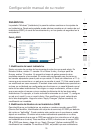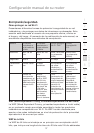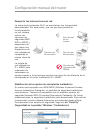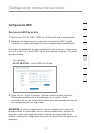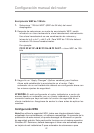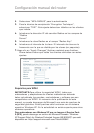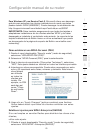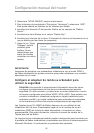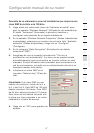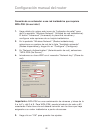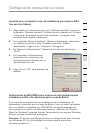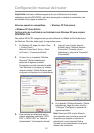43
Configuración manual del router
Configuración manual de su router
43
Configuración manual del router
sección
2
1
3
4
5
6
7
8
9
10
12
notebook de Belkin desde la página de servicio de atención al cliente de
Belkin. En la actualidad no existe soporte para otros sistemas operativos. El
parche de Microsoft sólo es compatible con dispositivos con controladores
preparados para WPA, como los productos 802.11g de Belkin.
Existen dos tipos de seguridad WPA: WPA-Personal (PSK) y WPA-Enterprise
(RADIUS). WPA-Personal (PSK) emplea como clave de seguridad lo que se
conoce como una “clave precompartida”. Una clave precompartida es una
contraseña de entre ocho y 63 caracteres de largo. Se compone de cualquier
combinación de letras, números y otros caracteres. Todos los clientes emplean
la misma clave para acceder a la red. Normalmente, este modo se utilizará en
un entorno doméstico.
WPA-Enterprise (RADIUS) es una configuración en la que un servidor
Radius distribuye las claves a los clientes de forma automática. Se
emplea habitualmente en un entorno empresarial.
Cómo establecer una WPA-Personal (PSK)
1.
Desde el menú desplegable del modo de seguridad “Security Mode”,
seleccione “WPA/WPA2-PSK.
2. Seleccione “WPA-PSK” para la autenticación.
3. Para la técnica de encriptación “Encryption Technique”, seleccione “TKIP”.
Este ajuste deberá ser idéntico en todos los clientes que instale.
4. Introduzca su clave precompartida. Puede estar compuesta por entre
ocho y 63 caracteres
entre letras, números y
símbolos. Esta misma
clave deberá ser
utilizada en todos los
clientes que instale. Por
ejemplo, su PSK será
algo así como: “Clave
de red familia Pérez”.
5. Haga clic en “Apply Changes” (Aplicar cambios) para finalizar. Ahora
deberá hacer que todos los clientes coincidan con estos ajustes.
Establecer ajustes para WPA-Enterprise (RADIUS)
Si su red emplea un servidor Radius para distribuir las claves a los
clientes, utilice este ajuste.
1. Desde el menú desplegable del modo de seguridad “Security Mode”,
seleccione “WPA/WPA2—Enterprise (RADIUS)